▶ プロジェクトを閲覧する
登録したプロジェクトを閲覧します。
- メニューパレットより、
 プロジェクト管理アイコンをクリックします。
プロジェクト管理アイコンをクリックします。
⇒「プロジェクト(一覧)」画面が表示されます。
⇒「プロジェクト管理の一覧画面」 - プロジェクトの詳細を閲覧する場合は、「詳細」をクリックします。
プロジェクト内のタスク/アクションを閲覧する場合は、対象のプロジェクトを選択します。
▶ プロジェクト管理の一覧画面
【一覧表示画面】
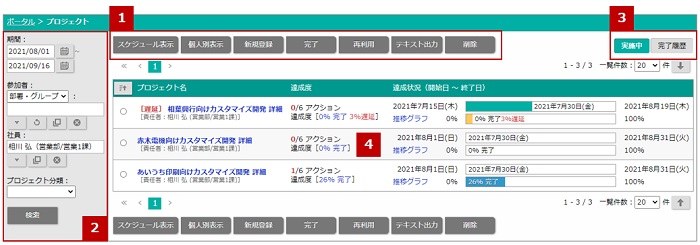
【スケジュール表示画面】
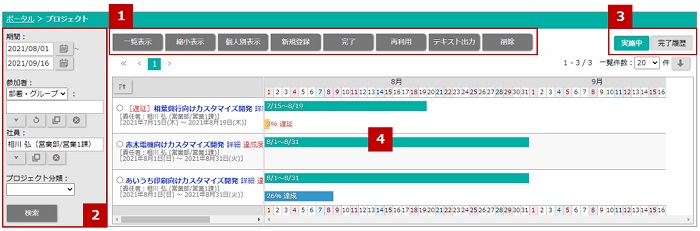
![]() 各種ボタン
各種ボタン
| 項目 | 説明 |
|---|---|
| プロジェクトを「スケジュール表示」または、「一覧表示」します。 | |
| スケジュール一覧画面を縮小/拡大することができます。 ※スケジュール表示を開いている場合に表示されます。 | |
| プロジェクト管理の個人別表示画面を表示します。 ⇒「プロジェクト管理の個人別表示画面」 | |
| プロジェクトを新規登録します。 ⇒「プロジェクトを登録する」 | |
| プロジェクトを完了にて、完了したプロジェクト一覧に移動します。 ⇒「プロジェクトを完了にする」 | |
| プロジェクトを再利用して新規登録します。 ⇒「プロジェクトを再利用する」 | |
| プロジェクトの内容をテキスト出力します。 ⇒「テキスト出力する」 | |
| プロジェクトを削除します。 ⇒「プロジェクトを削除する」 |
![]() 検索
検索
| 項目 | 説明 |
|---|---|
| 期間 | 年月日を入力するか、カレンダーアイコン |
| 参加者 | 表示させる部署、グループを 表示させる社員を |
| プロジェクト分類 | プルダウンから表示させるプロジェクト分類を選択します。 |
![]() 表示切替タブ
表示切替タブ
| 項目 | 説明 |
|---|---|
| 実施中のプロジェクト一覧を表示します。 | |
| 完了となった過去のプロジェクトを表示します。 |
![]() プロジェクト一覧
プロジェクト一覧
| 項目 | 説明 |
|---|---|
| プロジェクト名 | プロジェクト名が表示されます。 |
| スケジュール | 上段: プロジェクト期間を表示します。 下段: 達成状況を表示します。遅延している場合は、遅延状況も表示します。 プロジェクト期間の幅を100%として、完了/遅延率をグラフ表示します。 ※期間プルダウンで選択された期間が表示されます。 推移グラフ:リンクをクリックするとグラフ表示されます。 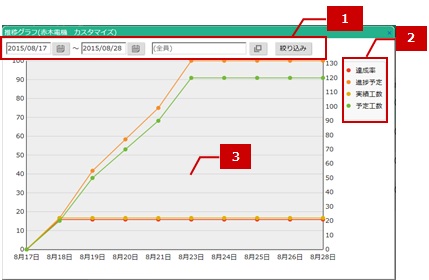 ①絞り込み検索 ・期間: 対象の開始日 - 1日 ~ 対象の終了日がセットされます。 対象期間を変更する場合は、年月日を入力するか、カレンダーアイコンをクリックして表示されたカレンダーから該当する年月日を選択します。 ・部署/グループ/社員: 全員がセットされます。 さらに担当者で絞り込む場合は、■より選択します。 ②凡例 グラフの種類が表示されます。 表示対象は、進捗率・予定進捗・実績工数・予定工数です。 ③グラフ プロジェクト情報の推移内容がグラフ表示されます。 目盛の表示内容は以下の通りです。 縦軸左: 進捗率 縦軸右: 工数(時間) 横軸:プロジェクト期間 |
テキスト出力する
プロジェクトのタスクおよびアクションをテキスト出力します。
- プロジェクトを一覧表示します。
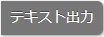 をクリックしてファイルを保存します。
をクリックしてファイルを保存します。
補足
- 出力する項目は、以下の通りです。
種別、名称、部署、社員、開始日、終了日、状態、進捗度 - 出力対象の上限は20件です。出力件数(出力行)の上限は100,000件です。
- テキスト出力するためには、プロジェクト管理のテキスト出力権限が必要です。
権限については、システム管理者へご確認ください。
▶ プロジェクト管理の個人別表示画面
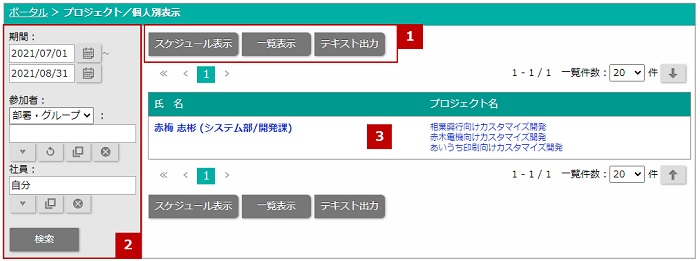
![]() 各種ボタン
各種ボタン
| 項目 | 説明 |
|---|---|
| プロジェクト管理の一覧画面を表示します。 「スケジュール表示」または「一覧表示」をクリックしてください。 | |
| プロジェクトの内容をテキスト出力します。 ⇒「テキスト出力する」 |
![]() 検索
検索
| 項目 | 説明 |
|---|---|
| 期間 | 検索対象の項目はアクションの開始日と終了日です。 年月日を入力するか、カレンダーアイコン |
| 参加者 | 表示させる部署、グループを 表示させる社員を |
![]() 社員一覧
社員一覧
| 項目 | 説明 |
|---|---|
| 氏名 | 社員名が表示されます。 社員名をクリックすると、タスクスケジュール画面が表示されます。 複数のプロジェクトに跨っている社員のアクションを確認、編集できます。 ⇒「個人別のタスクスケジュール参照画面」 ⇒「個人別のタスクスケジュール編集画面」 |
| プロジェクト名 | 社員別にプロジェクト名を表示します。 プロジェクト名をクリックすると、プロジェクトの詳細画面が表示されます。 |
